
ガジェット通信のふかみんです。
今回は電子工作入門にとっておきな「littleBits(リトルビッツ)」をご紹介。
いやぁ〜あまりに面白いので自腹購入してしまいました。

電子工作キットは数々あるけど、これは実際の工作の中に組み込みやすくて、まるで図画工作の遊びのパーツのひとつみたい、ってのが特徴です。
それぞれの「Bitモジュール」は、磁石でくっつくようになってて、すごく手軽につけたりはずしたりができるようになってます。
こちらは、littleBitsを使った電子工作教室で先生をやっているデジタルハイクさんの電子工作動画です。実際ガジェット通信編集部まできてもらって、デモンストレーションしてもらい、その模様を収録させていただきました。
「ラクに試行錯誤できる」「モジュール方式」「ちょっとやそっとじゃ壊れない」ってのがホントに大事
このlittleBits、実際に触ってみるまでは、「電子工作に少々の手間はつきものなんじゃない?」ぐらいに思ってたんですが、それは間違いってことに気づきました。
この「一瞬で接続できる」「一瞬でとりはずせる」というのが、試行錯誤しながらの工作を実現するにあたっては本当に重要です。

もしパーツ同士をつなぐのが面倒だったり時間がかかるものだったら「あっちに繋いでみて、うまくいかんかったらじゃぁこっちにくっつけてみて」ってのがおっくうになってしまいます。実際試す前に、ホントにそれでいいのか考えちゃいますよね。
しかしlittleBitsの場合は、考えたことを瞬間的に試すことができます。このラクな試行錯誤、直感的なプロトタイピングが大事なんだなぁと改めて思いました。

しかもパーツはモジュール方式になっていて、モジュール同士の接続の方向を間違えると、磁石が反発してくっつかないようになってるんですよね。
なので、間違った方向にくっつける、なんてことがそもそも起きないです。
つまり、くっつけることに失敗がないんです。
「これをやったら壊れるよ」というのがないので、安心して子供に渡してほっとけます。
子供も壊して怒られるなんてことがないので、安心していじりまわせます。
主なモジュール解説
モジュールをみてみると、4色に色分けされていることに気付くと思います。
これらの色には意味があります。モジュールの役割ごとに色分けされているのです。
ブルー:電源です。
ピンク:インプットモジュール。外からの操作などを受けて次のモジュールに伝える。
グリーン:アウトプットモジュール。いろんな出力をします。音を出したり、光ったり、回転したり。
オレンジ:ワイヤーモジュール。遠いモジュールとの間をつないだり、分岐させたり、向きを変えたり。
じゃぁ手っ取り早くどんなモジュールがあるの、ってのを見てみましょう。ひととおり見ちゃった方がはやいとおもいますが、littleBitsのモジュールは全部で50種類近くもあるそうで、ひとまずは代表的なものをいくつか紹介します。
パワーモジュール

すべてのはじまり。電源です。すべての回路はここからスタートします。9Vの電池をつなぎます。
ボタンBit

押すとオン。離すとオフ。丸いボタンです。
こういったトグルタイプのスイッチもあります。こっちはオンにしたらずーっとオンです。
スライド・ディマーBit

スライドレバーがついてます。これを動かすことで、次のモジュールに送る信号の量を調節。例えば次にLEDをつなげたら明るさを調節できます。
サウンド・トリガーBit

音センサーです。周囲の音を拾って、音量が一定レベルに達するとオンの信号を送り出します。
声や拍手に反応してLEDを光らせたりとか。
センサーの感度は、調節できます。
パルスBit

周期的にオンの信号を送り出します。
オンとオンの信号の間隔は調節できます。
タイムアウトBit

タイマーです。
「オン→オフ」モードだと、最初はオンでしばらくしたら信号がオフになります。
「オフ→オン」モードはその逆です、オフの状態からしばらくしたら信号がオンになります。
オン、オフが切り替わるタイミングについては1秒〜5分までの間で調節できます。
フォークBit

3つに分岐できます。LEDを光らせると同時にブザーを鳴らしたい、という場合はこれを繋げて、その先にLEDとブザーを置きます。
インバーターBit

逆のことをする人です。オンの信号が入ってくるとオフの信号を送り出す。
オフだったらオンの信号を送り出す。ひねくれ者ですね。
ラッチBit

瞬間的に送られてきたオンの信号をしばらくキープできます。
ワイヤーBit
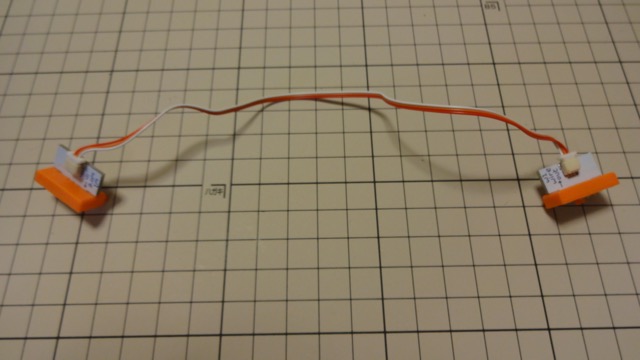
延長ケーブルですね。
ARDUINO Bit

Arduino(アルディーノ)モジュールです。プログラミングできます。Arduinoはマイコンボードで、すでに多くの種類が出ており、これを利用して電子工作を楽しんでいる人も多いのですが、それをlittleBitsの中に組み込んで使うことができます。環境を整えたパソコンでプログラミングしコンパイルしたものをこのArduinoモジュールに送り込みます。
好きなタイミングでLEDを光らせたり、サーボモーターを動かしたりといったことができるようになります。
Arduino
https://www.arduino.cc/ [LINK]
サーボモーターBit

前後にスウィングさせたり、信号に応じてアームの向きを決めたりといったことができます。
RGB LED

発光ダイオードです。RGBを調節でき、好きな色をつくることができます。
ブザーBit

音を発するブザーです。結構音でかいです。
DCモーターBit

オンの信号が入るとクルクル回ります。
ライト・ワイヤーBit

青く光るワイヤー。暗闇で光らせると綺麗です。模様にしてもいいし、結構長いので、文字をつくってメッセージにしてもよいかも。
バーグラフBit

入ってきた信号の強さを5段階で表示。色も3色あり、鮮やかです。信号の強さを視覚的に確認できるし色鮮やかなので、何かと使えるモジュールです。

くっつけるとどうなるか
さて、これらのモジュールをくっつけるとどうなるか、なんですが。
まずはパワーモジュールから始まって通常はインプットモジュール、そしてアウトプットモジュールと続きます。なんらかのインプットがあって、それに応じて何かが起きる、という形ですね。
例えばボタンがオンになったらLEDが光る、とか。
これがすごく簡単にできるわけです。

実際作っているところを見せてもらおう! というわけで、編集部に「デジタルハイク」さんをお招きして、littleBitsを使って工作するところを見せてもらいました。

littleBitsに関する連載を持ったり、イベントに参加したりと活躍している浅川智己さん(左)と田中正吾さん(右)です。

実に手早く工作していきます。littleBits工作にあたっては
・マスキングテープ
・ストロー
・糸
・紙コップ
・ハサミ
なんかを用意しておくとよいらしいです。
特にマスキングテープは、手でも切れるし、見た目も可愛くなるし、とてもよい、とのこと。

あっという間に信号ができちゃいました。
これ、信号の土台が9V乾電池になってるところが個人的にツボです。実に無駄がないです。

続いて作ったのは、「踏切」です。
ストローがサーボモーターにつながっており、LEDが点滅しながらブザーが鳴る、という。

今回のこの工作も、特に手順が決まっているわけではなく、現場で僕達の要望をききながら組み立てをおこなってもらいました。
その場のアイデアを盛り込みながら試行錯誤できるのがlittleBitsの面白さですね。
尚、デジタルハイクさんによるlittleBitsを使った工作デモの様子は、この記事の最初の動画でも紹介していますので、そちらをご覧ください。
念のためにここにも動画貼っておきますね!
実演:デジタルハイクさん( http://digitalhike.co.jp/ [LINK] )
動画制作:ガジェット通信の尾形さん
協力:キッズワークショップ2016 | 六本木ヒルズ( http://www.roppongihills.com/workshop/ [LINK] )
工作の中に組み込むのが楽しい「制御できる手作りおもちゃ」
というわけで僕も、実際にその場にあるモノを使って作ってみました。

タコ糸とか箱とかマステとか、そこらへんにあるものを集めてつくった、エレベーターです。ゆっくり上に登っていって、上についたら今度は下へ。それを繰り返す手作りおもちゃです。見ためがアレですが、15分ぐらいで動く工作ができるので大満足。

ちょっと斜めに傾いてへっぽこだったりするんですが、自分でつくると妙にテンションあがって楽しいです!
「littleBits」は、2011年に設立した企業が世に送り出している製品ですが、そのミッションは「誰でも手軽に扱えるエレクトロニクスづくりを通して、誰でも発明家になれる」だとのこと。モジュールの数も増えてきて盛り上がってきてるようです。
ブロック遊び感覚で工作の中にも取り込めるこういった製品がもっと出てきたらいいな、と思います。
littleBits創業者アヤ・ブデール氏による講演
―― 面白い未来、探求メディア 『ガジェット通信』

